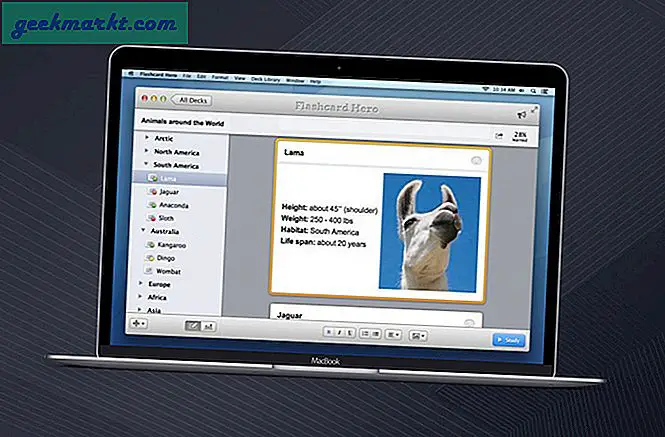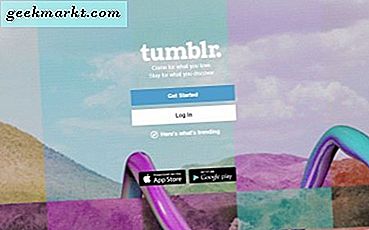Linksys er et meget populært router-mærke, der indeholder alt fra de mest grundlæggende til de mest avancerede hjemme- og småbedriftsnetværks routere. De arbejder med både kabel og DSL, hvilket gør dem til en god mulighed for at sikre dit netværk og tilslutningsenheder. Hvis du lige har købt en, vil denne Linksys router login og initial setup guide få dig i gang på mindre end ti minutter.
Linksys gør en række netværksenheder globalt, og mens de holder deres konfigurationsmenuer ret ens, vil nogle regioner bruge forskellige ordlyd, end du måske ser her. Hvis din er forskellig, kan du muligvis fortolke disse instruktioner lidt for at få dem til at fungere.
Unboxing din Linksys router
En typisk Linksys-router vil komme i boks med en netadapter, et Ethernet-kabel og en instruktionsbog. Du kan bruge de medfølgende instruktioner, hvis du vil, men jeg dækker det grundlæggende her.
Din Linksys-router skal placeres mellem dit internetudbyder-modem og dit netværk. Al trafik fra din ejendom skal gå gennem routeren. Opsætning er meget ligetil.
- Sluk dit internetudbydermodem.
- Tilslut modemets LAN eller Ethernet-port til indgangen på routeren med et Ethernet-kabel.
- Tilslut en LAN (eller Ethernet) -port på routeren til din computer ved hjælp af et andet Ethernet-kabel.
- Tænd for dit internetudbyder.
- Tilslut netadapteren til routeren, sæt den i og tænd den.
Nogle Linksys routere har en hardware til / fra switch. Hvis der ikke sker noget, når du sætter det i, skal du kigge efter kontakten og tænde den. Du skulle se lysene komme levende. Dit modem skal registrere routeren og forbinde den uden at skulle gøre noget.

Linksys router login
Nu har vi en fysisk forbindelse, vi skal udføre nogle grundlæggende konfigurationer for at få alt i gang.
- Åbn en webbrowser på den tilsluttede computer og naviger til http://www.routerlogin.com. Hvis det ikke virker, skal du prøve http://www.routerlogin.net.
- Log ind ved hjælp af standardadministratoren for brugernavn og adgangskode til adgangskode.
- Vælg Log ind.
Du skal nu se Linksys Smart Wi-Fi interface. Herfra kan du konfigurere din router.

Linksys router første opsætning
Du behøver ikke gøre meget for at få din Linksys-router i gang. Vi skal kontrollere for firmwareopdateringer, ændre standardadgangskoden, konfigurere sikkerhed og derefter WiFi.
Check for firmware opdateringer
Hardwareleverandører frigiver ofte firmwareopdateringer for at tilføje funktioner, rette fejl og styrke sårbarheder, så vi bør opdatere routeren, hvis vi kan.
- Vælg Forbindelser fra venstre menu.
- Vælg Check for Updates by Router Firmware Update.
- Markér afkrydsningsfeltet ud for Automatisk for at tillade routeren at holde sig opdateret.
- Hvis en opdatering er fundet, skal du følge installationsguiden.
- Vælg Anvend en gang færdig.
Det er sandsynligt, at routeren genstarter efter en opdatering. Log tilbage i en gang færdig og fortsæt til næste trin.
Skift standardadgangskoden
Alle kender standardadministrator- og adgangskombinationen til at logge ind på en router, så vi skal ændre det med det samme. Du kan normalt ikke ændre brugernavnet, hvilket er dumt, men du kan ændre adgangskoden.
- Vælg Forbindelser fra venstre menu.
- På fanen Grundlæggende skal du vælge Rediger ud for Routeradgangskode.
- Indtast et sikkert kodeord og tilføj et tip, hvis du vil, men gør det ikke for indlysende.
- Vælg Anvend for at indstille din nye adgangskode.
Du bliver muligvis bedt om at logge på igen ved hjælp af den nye adgangskode. Gør det nu, så vi kan afslutte den oprindelige opsætning.
Setup router sikkerhed
Mange Linksys-routere har forskellige firewallindstillinger, som du kan aktivere eller deaktivere. Lad os kontrollere, at firewallen er aktiveret.
- Vælg Sikkerhed i venstre side af hovedsiden.
- Markér afkrydsningsfelterne ud for IPv4- og IPv6-firewallbeskyttelse, hvis de ikke allerede er markeret.
- Markér afkrydsningsfelterne ud for VPN passthrough, hvis du bruger en VPN.
- Tjek Filtrer anonyme internetforespørgsler og Filter Ident.
- Vælg Anvend.
Dette giver et godt niveau af firewall beskyttelse for dit netværk.
Konfigurer trådløs
Vores sidste opgave er at oprette et WiFi-netværk.
- Vælg Trådløs fra venstre side af hovedsiden.
- På fanen Trådløs skal du vælge et Netværksnavn for både 2, 4 GHz og 5 GHz-netværk.
- Tilføj en trådløs adgangskode og skift netværk til On.
- Vælg WPA2 Personal som sikkerhedstilstand.
- Vælg en kanal for hvert netværk, og vælg Anvend.
Trådløs er nu aktiveret. Enhver enhed, du vil oprette forbindelse til trådløst, skal bruge den adgangskode, du angav i trin 3 for at få adgang til den.
Det er alt, hvad der er til Linksys router login og initial setup. Du skal nu have et sikkert netværk.